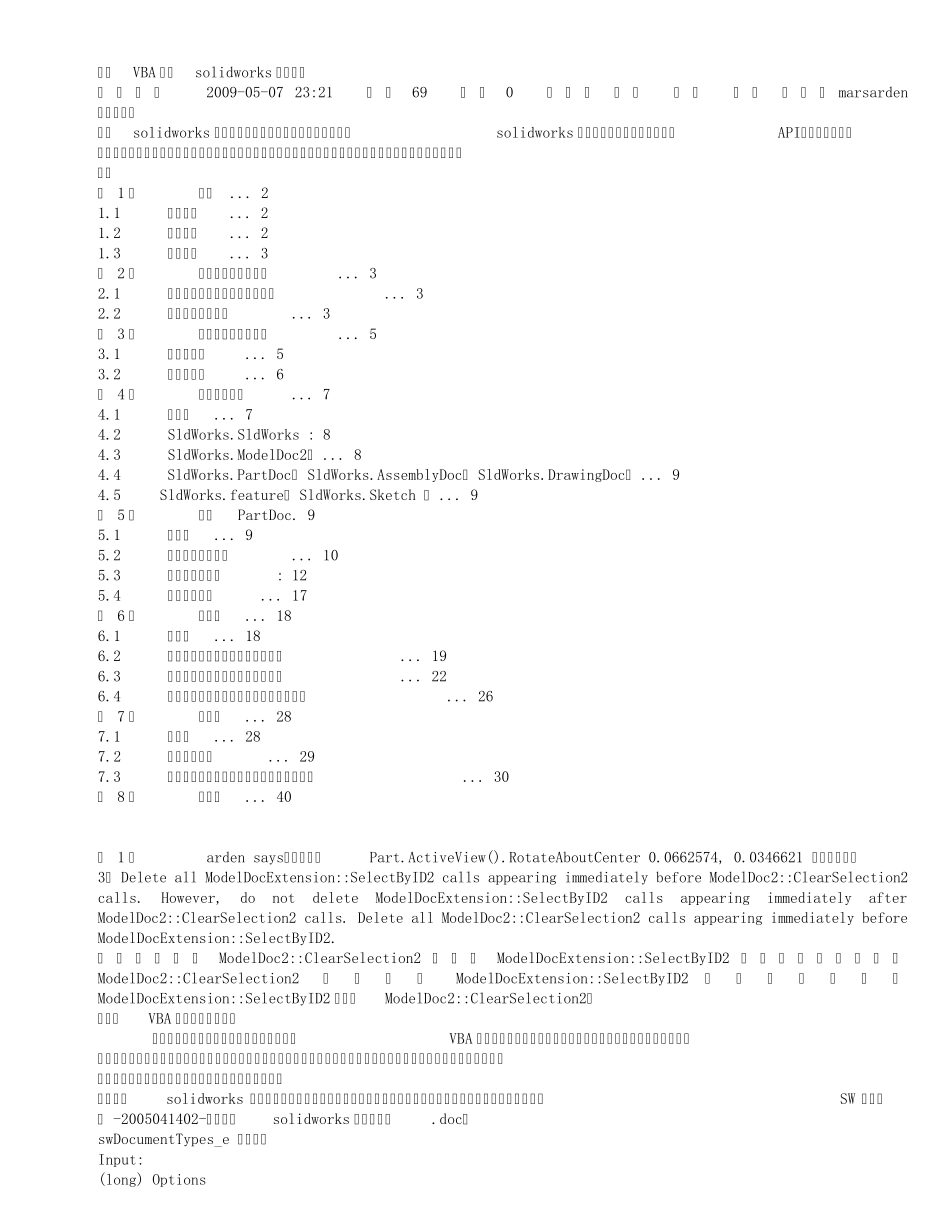VBA( Visual Basic for Application)实际就是集成在应用程序内部的开发语言,可以看作是VB 的简化版本。使用VBA编写的程序即称为“宏”。注意,VBA 编写的宏是不能脱离应用程序而独立运行的,例如SW 的宏必须在SW 环境下运行。 在 SW 中打开VBA 的方法:使用菜单【工具/宏操作/新建...】或者 【工具/宏操作/编辑】 第一课 简单的VB 知识 VB 是我们使用的开发工具,多了解VB 知识有助于我们更好的进行SW 的二次开发。如有可能,请尽可能抽出时间认真学习VB。 VB 是面向对象的开发工具。所以“对象”是我们所需要操作的核心。对象代表应用程序中的元素,例如 草图直线、拉伸特征。如果我们需要在SW 中画一条直线,实际就是添加一个草图直线对象。如果需要修改拉伸特征的定义实际就是编辑拉伸特征对象。 每个对象都有自己的“属性”和“方法”。 “属性”描述了对象的特性,例如Layer(图层)对象有这样几个属性:Name(名称),Color(颜色),Widty(线宽)。显然,只要我们将这几个属性一一表述清楚就可以准确的描述出这个图层对象的特性。 “方法”就是对象所能进行的操作。例如PartDoc(零件文档)对象有这个方法:SaveToFile2。只要我们获得了PartDoc对象,就可以使用这个方法将当前选择的曲面或实体保存为文件。 提示:对于简单的VB 知识,可以查看VBA 的帮助。(打开VBA 的编程界面,然后使用菜单【帮助/VB 帮助】,或者直接按 F1 键 ) 第二课 SW 的对象模型 我们可以SW 的 API 帮助查询SW 相关的对象、属性和方法。 打开SW,使用菜单【帮助/SW API 和插件帮助主题】,在弹出的帮助窗口中选择【索引】标签,并输入关键字“object” ,然后双击想要查看的主题(object diagram, SolidWorks API)。如需要进一步查询某个对象的具体信息,可以点击图片中对应的对象明。 例如,我们单击“SldWorks”,(如果你很熟悉对象名,可以直接在索引中输入对象名,这样查询对象的属性和方法更便捷 ) 。 第三课 开始简单的编程 如何使用SW 提供的这些对象进行我们的二次开发,我们来看看下面这个简单的例子。 我们可以看到SW 众多的对象中,SolidWorks 对象(SW 应用程序对象)处于最顶层,所以获得SldWorks 对象是首先要做的 Set swApp = Application.SldWorks 上面这条语句的作用是将swApp 变量设置成为SW 应用程序对象,获得应用程序对象之后,我们就可以使用他的方法来完成我没需要的功能。例如,...